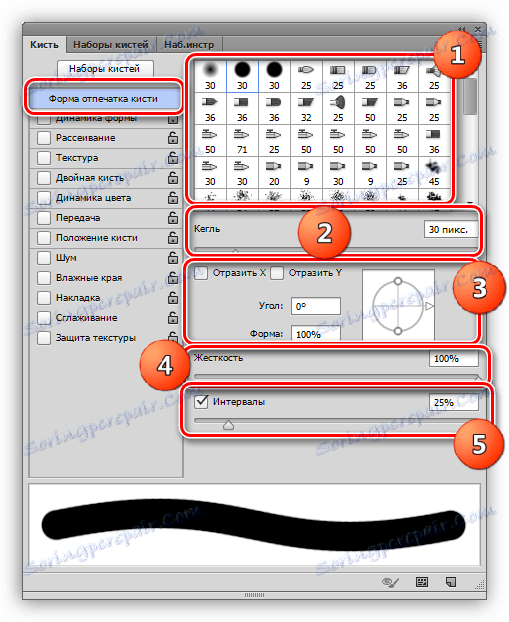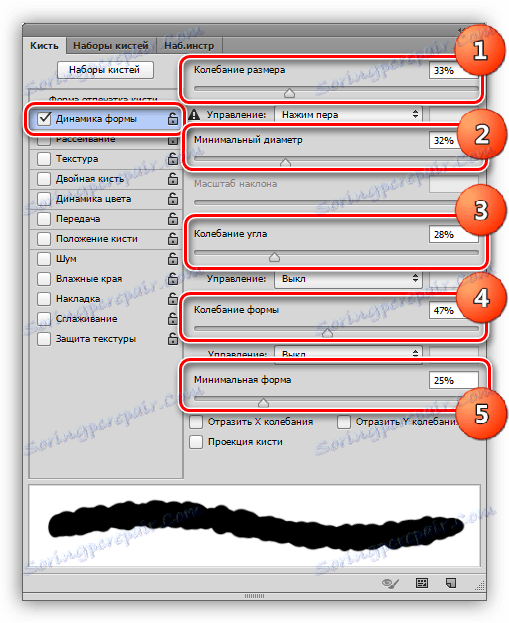Alat "Četka" u Photoshopu
"Četka" - najpopularniji i sveobuhvatniji alat Photoshopa. Uz pomoć četkica vrši se veliki niz radova - od jednostavnog bojanja predmeta do interakcije s maskama slojeva.
Četke imaju vrlo fleksibilne postavke: veličina, ukočenost, oblik i smjer čekinja variraju, mogu se postaviti i na način miješanja, neprozirnosti i pritiska. O ovim svojstvima ćemo govoriti u današnjoj lekciji.
sadržaj
Alat za četkanje
Ovaj alat nalazi se na istom mjestu gdje se svi ostali nalaze na lijevoj alatnoj traci.

Kao i kod drugih alata, za četke, gornja ploča postavki je uključena kada je aktivirana. Na ovom je ploči konfigurirano osnovna svojstva. To su:
- Veličina i oblik;
- Način prekrivanja;
- Neprozirnost i pritisak.

Ikone koje možete vidjeti na ploči izvršite sljedeće radnje:
- Otvara ploču za fino podešavanje oblika četke (analogni ključ F5);
- Određuje neprozirnost četke pritiskom;
- Uključuje način zračnog kretanja;
- Određuje veličinu četke pritiskom na.

Zadnja tri gumba na popisu funkcioniraju samo na grafičkoj ploči, tj. Njihovo aktivacija neće dovesti do bilo kakvog rezultata.
Veličina i oblik četke
Ova postavka ploče određuje veličinu, oblik i krutost četkica. Veličina četke se podešava odgovarajućim klizačem ili kvadratnim tipkama na tipkovnici.
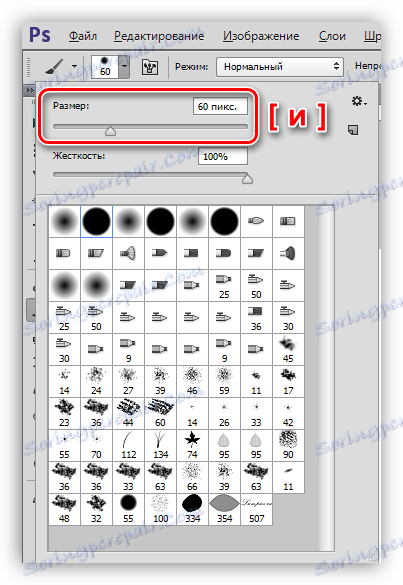
Krutost čekinja podešava se klizačem koji se nalazi ispod. Četkica s krutost od 0% ima maksimalno mutne granice, a četkica s tvrdoćom od 100% je što je moguće čisto.
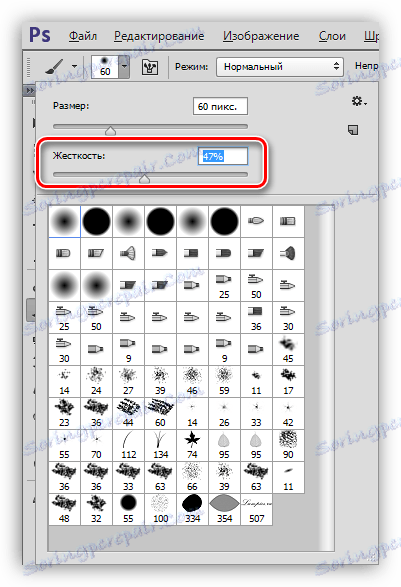
Oblik četke određuje se skupom prikazanom u donjem prozoru ploče. Razgovarajmo o setovima malo kasnije.
Način prekrivanja
Ova postavka određuje način miješanja sadržaja stvorenog četkom na sadržaju ovog sloja. Ako sloj (odjeljak) ne sadrži elemente, tada će se entitet proširiti na temeljne slojeve. Djeluje slično rasporedima.
Pouka: Načini rasporeda fotografija u Photoshopu

Neprozirnost i pritisak
Vrlo slična svojstva. Oni određuju jačinu boje primijenjene u jednom prolazu (klik). Najčešće se koristi "Opacity" , kao razumljiviji i univerzalni postav.
Kada radite s maskama, to je "Opacity" koji vam omogućuje stvaranje glatkih prijelaza i poluprozirnih granica između tonova, slika i objekata na različitim slojevima palete.
Pouka: Rad s maskama u Photoshopu

Ugađanje obrasca
Ova ploča, nazvana, kao što je gore već spomenuto, klikom na ikonu pri vrhu sučelja ili pomoću tipke F5 omogućuje fino podešavanje oblika četke. Razmotrite najčešće korištene postavke.
- Oblik ispisa četkica.
![Oblik četke u Photoshopu]()
Ova kartica prilagođava oblik četke (1), veličinu (2), smjer čekinja i oblik ispisa (elipsa) (3), krutost (4), intervala (veličine između ispisa) (5).
- Dinamika oblika.
![Dinamika oblika četke u Photoshopu]()
Ova postavka slučajno određuje sljedeće parametre: varijacije veličine (1), minimalni promjer ispisa (2), kut pravca čekinja (3), oblik vibracija (4), minimalni oblik (elipsa) ispisa (5).
- Disperzija.
![Raspršivanje četke u Photoshopu]()
Na ovoj kartici nasumično raspršuju ispise. Podešavanje je podložno: raspršivanju ispisa (širina raspršivanja) (1), broju otisaka izrađenih jednim prolazom (klik) (2), brojač oscilacija - "miješanje" ispisa (3).
To su bile osnovne postavke, ostale se rijetko koriste. Oni se mogu naći u nekim satima, od kojih je jedan dan dolje.
Pouka: Stvorite pozadinu s učinkom "bokeh" u Photoshopu
Brush setovi
Rad s setovima već je detaljno opisan u jednoj od lekcija na našoj web stranici.
Pouka: Radimo s setima četkica u Photoshopu
U ovoj lekciji možete samo reći da se većina kompleta kvalitetnih četki može naći u besplatnom pristupu internetu. Da biste to učinili, morate unijeti upit u tražilici za vrstu "četka za Photoshop" . Osim toga, možete izraditi vlastite setove za jednostavan rad od gotovih ili samih kistova.
Završena je lekcija o proučavanju alata za četkanje . Informacije sadržane u njemu su teorijske prirode, a praktične sposobnosti rada s četkama mogu se dobiti proučavanjem drugih lekcija na {$lang_domain} , Velika većina nastavnog materijala uključuje primjere korištenja ovog alata.